MundoWin » 教程 » 如何将 TP-Link 无线路由器设置为中继器
在本教程中,您将学习如何将 TP-Link 无线路由器配置为中继器。中继器是一种扩展主路由器信号以增强无线网络覆盖范围的设备。对于主路由器信号无法正常覆盖的区域(例如地下室、阁楼或家中偏远区域),将 TP-Link 路由器设置为中继器是一个有效的解决方案。通过本教程,您将能够改善无线网络覆盖范围,并享受更稳定、更快速的连接。
TP-Link路由器设置访问指南
如果您正在寻找如何将TP-Link无线路由器配置为中继器,那么您应该做的第一件事就是访问路由器的设置。为此,请按照以下步骤操作:
步骤1: 使用以太网线将 TP-Link 路由器连接到计算机。确保连接正确且路由器已打开。
步骤2: 打开网页浏览器,在地址栏中输入“192.168.0.1”。如果此地址无效,可以尝试“192.168.1.1”或“tplinkwifi.net”。这些是访问TP-Link路由器设置的默认IP地址。
步骤3: 输入你的用户名和密码。如果这是你第一次访问路由器设置,那么这两个字段的用户名和密码很可能都是“admin”(不带引号)。
步骤4: 登录后,您将进入 TP-Link 路由器的设置界面。在这里,您可以进行任何必要的调整,包括将路由器设置为中继器。
请记住,如果您在访问路由器设置时遇到问题,可以随时查阅用户手册或联系 TP-Link 技术支持寻求更多帮助。将 TP-Link 无线路由器设置为中继器非常简单!
将中继器连接到路由器的分步指南
如果您的住宅或办公室面积较大,而 Wi-Fi 信号并非覆盖每个角落,那么一个解决方案是将中继器连接到路由器。中继器是一种可以放大 Wi-Fi 信号并将其扩展到信号较弱或没有信号的区域的设备。在本文中,我们将向您展示如何将 TP-Link 无线路由器设置为中继器。
相关: 如何在 iPhone 5s 上设置指纹步骤1: 将中继器插入附近的电源插座并确保其已打开。
步骤2: 使用以太网或 Wi-Fi 连接将您的计算机或移动设备连接到中继器。
步骤3: 在电脑或移动设备上打开网页浏览器,并在地址栏中输入中继器的 IP 地址。TP-Link 中继器的默认 IP 地址是 192.168.0.254。如果此操作无效,请查看用户手册以找到正确的 IP 地址。
步骤4: 输入用户名和密码以访问中继器的配置页面。大多数 TP-Link 中继器使用“admin”作为默认用户名,使用“admin”作为默认密码。
步骤5: 在主页上,点击“操作模式”,选择“中继器”。
步骤6: 选择要作为中继器连接的 Wi-Fi 网络。如果该网络未出现在列表中,请点击“扫描”以搜索可用网络。
步骤7: 输入您的 Wi-Fi 网络密码,然后单击“确定”。
步骤8: 单击“保存”以保存更改。
步骤9: 断开连接中继器和计算机或移动设备的以太网电缆。
步骤10: 将中继器移动到需要更好的 Wi-Fi 信号的位置并确保其已打开。
通过这些简单的步骤,您可以将 TP-Link 无线路由器配置为中继器,并将 Wi-Fi 信号扩展到信号较弱或没有信号的区域。现在,您可以在整个家庭或办公室享受更强大、更可靠的 Wi-Fi 连接。
有效访问中继器设置的指南
无线信号中继器是提升现有 Wi-Fi 网络连接的必备工具。如果您拥有 TP-Link 无线路由器,可以将其配置为中继器,从而将无线网络覆盖范围扩展到难以触及的区域。但是,要实现这一点,您必须了解访问中继器设置的正确方法。以下是有效访问中继器设置的分步指南。
相关: 如何配置 3com 接入点 3crwe454g72步骤1:中继器的物理连接
第一步是将中继器物理连接到您的网络。为此,请将中继器插入无线路由器附近的电源插座。然后,用以太网线将中继器连接到路由器。确保两个设备都已打开电源。
步骤 2:通过 Web 浏览器连接
中继器物理连接后,您必须通过 Web 浏览器访问其控制面板。为此,请打开 Web 浏览器(例如 Chrome 或 Firefox),然后在地址栏中输入中继器的默认 IP 地址。TP-Link 中继器的默认 IP 地址为 192.168.0.254。
步骤 3:输入中继器设置
在浏览器地址栏中输入中继器的 IP 地址后,按“Enter”键继续。您将进入中继器的控制面板。在这里,您需要输入您的登录凭据,用户名通常为“admin”,密码为“admin”。如果您已经更改了登录凭据,则需要输入新的凭据。
步骤 4:中继器配置
现在您已输入中继器的设置,可以开始将其配置为无线中继器了。点击“操作模式”选项,然后选择“中继器”。然后,选择要连接的无线网络,并点击“连接”。输入网络的安全密钥,然后点击“保存”。设置保存后,中继器将重新启动并开始扩展无线网络的覆盖范围。
按照上述步骤,您可以有效地访问中继器的设置并进行正确配置,从而扩展您的无线网络覆盖范围。请务必仔细遵循说明,以避免设置过程中出现错误。
相关: 解决方案:IT 管理员无法使用此页面:Regedit 和 GPedit.msc如何从移动设备远程配置路由器。
将 TP-Link 无线路由器配置为中继器 如果您知道如何操作,这应该很简单。但是,如果您需要通过移动设备远程配置路由器,该怎么办呢?在本文中,我们将向您展示如何操作。
步骤 1:访问路由器
首先,您需要访问路由器。为此,您需要知道路由器的 IP 地址和管理员密码。如果您不知道这些信息,可以查阅用户手册或在线查找。
获取路由器的IP地址和密码后,在移动设备上打开浏览器,在地址栏中输入IP地址。按回车键,路由器的登录页面就会打开。
第三步:设置路由器
访问路由器后,您就可以对其进行配置。路由器的设置可能因型号而异,但通常可以在“设置”或“高级设置”部分找到配置选项。
在设置部分,您可以设置互联网连接、更改 Wi-Fi 密码、创建访客网络等等。所有这些选项都可以通过移动设备进行远程配置。
第 3 步:保存更改
完成路由器配置后,请务必保存更改。请前往“保存配置”或“保存更改”部分,然后按照屏幕上的说明操作。
保存更改非常重要,这样设置才能正确应用。否则,下次使用路由器时,您就需要重新配置。